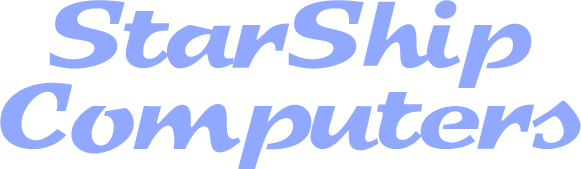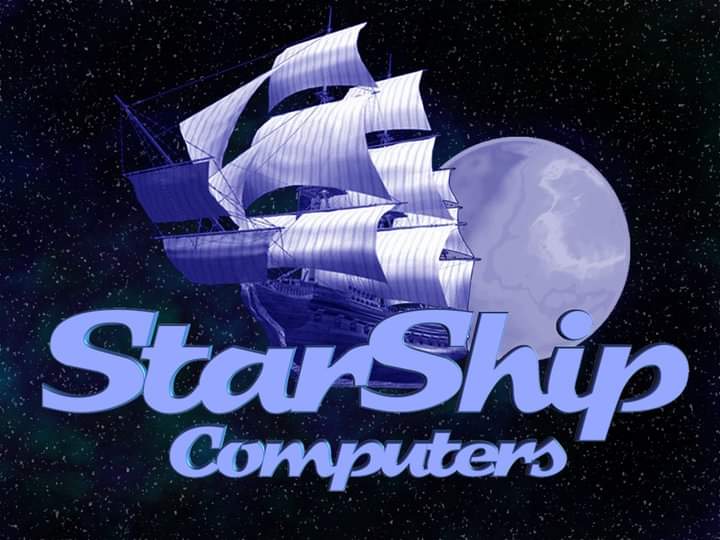Los emojis son una forma divertida y emocionante de agregar un toque personal a nuestros mensajes de texto, correos electrónicos y publicaciones en redes sociales. Afortunadamente, Windows 10 hace que sea fácil agregar emojis a tus mensajes y documentos. En este artículo, te mostraremos cómo usar emojis en Windows 10.
- Usa el teclado virtual de emojis de Windows 10 Windows 10 viene con un teclado virtual de emojis incorporado que puedes usar para insertar emojis en cualquier lugar donde puedas escribir. Para abrir el teclado virtual de emojis, haz clic en el icono de teclado en la barra de tareas de Windows, selecciona el teclado táctil y luego el icono de emoji.
Una vez que se abra el teclado virtual de emojis, puedes seleccionar cualquier emoji simplemente haciendo clic en él. Para ver más emojis, haz clic en el icono de la flecha en la esquina inferior derecha del teclado.
- Usa el panel de emojis de Windows 10 Si prefieres tener acceso rápido a los emojis sin abrir el teclado virtual cada vez, puedes usar el panel de emojis de Windows 10. Para abrir el panel de emojis, presiona la tecla de Windows + punto (.) al mismo tiempo.
Una vez que se abra el panel de emojis, puedes seleccionar cualquier emoji simplemente haciendo clic en él. Para ver más emojis, haz clic en el icono de la flecha en la esquina inferior derecha del panel.
Usa el atajo de teclado para emojis Windows 10 también tiene varios atajos de teclado que puedes usar para insertar emojis. Por ejemplo, si quieres agregar el emoji de corazón, puedes presionar la tecla de Windows + punto y luego escribir «corazón» en la barra de búsqueda. Luego, selecciona el emoji de corazón de la lista y se insertará automáticamente en tu mensaje o documento.
Usa la función de autocompletar de emojis Si escribes una palabra que coincide con un emoji, Windows 10 te sugerirá automáticamente ese emoji en la barra de sugerencias. Por ejemplo, si escribes la palabra «sol», Windows 10 te sugerirá el emoji de sol. Para insertar el emoji sugerido, simplemente haz clic en él o presiona la tecla Tab.
En conclusión, usar emojis en Windows 10 es fácil y divertido. Puedes usar el teclado virtual de emojis, el panel de emojis, los atajos de teclado o la función de autocompletar para agregar emojis a tus mensajes y documentos de forma rápida y sencilla. ¡Diviértete agregando un toque personal a tus comunicaciones con emojis!